Jak działa sprzedaż krzyżowa WooCommerce? [Dlaczego i jak]
Opublikowany: 2023-08-14WooCommerce ma nieograniczone funkcje do zakładania i obsługi w pełni funkcjonalnych biznesów eCommerce. Ale posiadanie tylko sklepu z wieloma produktami w konkurencyjnych cenach nie zawsze gwarantuje dobre przychody.
Potrzebujesz również skutecznych strategii marketingowych , aby zaprosić nowych klientów i przekonać dotychczasowych do kontynuowania zakupów jednocześnie. W tym miejscu pojawia się sprzedaż krzyżowa WooCommerce , dzięki której możesz skłonić kupujących do dodania większej liczby produktów do ich koszyków.
Jeśli jeszcze tego nie wiesz, giganci handlu detalicznego, tacy jak Amazon i Walmart , generują znaczne przychody dzięki sprzedaży dodatkowej i krzyżowej produktów pokazywanych na stronie produktów. Oprócz nich większość globalnych i lokalnych sklepów WooCommerce wykorzystuje obecnie najlepsze techniki sprzedaży krzyżowej WooCommerce , aby prezentować powiązane produkty i zwiększać sprzedaż.
Jeśli więc chcesz wypróbować metodę sprzedaży krzyżowej e-commerce w swoim sklepie WooCommerce, ale nie wiesz, od czego zacząć, ten blog jest dla Ciebie.
Czytaj dalej, aby dowiedzieć się , jak działa sprzedaż krzyżowa w WooCommerce oraz jak dodawać odpowiednie przedmioty i projektować je w przekonujący sposób, aby zaintrygować kupujących, aby kupili produkty uzupełniające z przedmiotami w koszyku.
Jak działa sprzedaż krzyżowa w WooCommerce?
Sprzedaż krzyżowa to podejście marketingowe skoncentrowane na zachęceniu kupującego do dodania do koszyka produktów uzupełniających , dodając wartość do produktu podstawowego. Przedmioty sprzedaży krzyżowej są zwykle wyświetlane w koszyku lub sekcji kasy sklepu WooCommerce jako powiązane produkty.
Za każdym razem, gdy kupujący kupuje produkt, który może być wspierany lub wspierany przez niektóre elementy uzupełniające , możesz przedstawić te produkty z przodu , aby poczuł potrzebę ich zakupu. Innymi słowy, kupujący są zachęcani do kupowania tych dodatkowych produktów, ponieważ zwiększą one wartość ich podstawowych produktów.
Na przykład klient, który zamierza kupić nowy iPhone, dodał go do koszyka. Zanim zapłaci przy kasie , możesz wyeksponować etui na iPhone'a, tylne obudowy, zabezpieczenia wyświetlacza, a nawet słuchawki (AirBuds lub jakikolwiek inny rodzaj) jako przedmioty uzupełniające. Ponieważ te produkty uzupełniające mogą stanowić wartość dodaną do jego podstawowego zakupu, prawdopodobnie kupi jeden lub więcej z nich.
W dzisiejszych czasach trudno znaleźć sklep eCommerce, który nie wyświetla powiązanych lub uzupełniających produktów, takich jak „ Często kupowane przedmioty ” lub „ Ludzie też kupują ” na stronie pojedynczego produktu lub przy kasie. Tak działa sprzedaż krzyżowa w eCommerce , która generuje większe przychody bez dodatkowych działań marketingowych.
Jednak zawsze będziesz chciał wyświetlać te produkty sprzedaży krzyżowej na takich stronach, które przyciągną maksymalną uwagę kupujących. Dlatego większość sklepów wybiera jedną stronę produktu lub stronę kasy, aby kupujący mogli łatwo zobaczyć i pomyśleć dwa razy, aby dodać dodatkowe produkty przed dokonaniem zakupu .
Korzyści z dodania produktów sprzedaży krzyżowej WooCommerce do Twojego sklepu
Techniki sprzedaży krzyżowej WooCommerce promują sprzedaż innych produktów, często określanych jako produkty uzupełniające , obok produktów podstawowych.
Jest to wpływowe podejście do wykorzystania sprzedaży mniej kupowanych artykułów lub produktów, które kupujący kupują razem z innymi produktami. W ten sposób może zwiększyć średnią wartość zamówienia w Twoim sklepie i generować większe przychody .
Skoncentrujmy się na kilku kluczowych korzyściach płynących z dodania produktów sprzedaży krzyżowej WooCommerce do Twojego sklepu:
Dodanie produktów cross-sell do Twojego sklepu WooCommerce zwiększy średnią wartość zamówienia Twojej firmy eCommerce. Według raportu strategii sprzedaży przygotowanego przez HubSpot , około 80% specjalistów ds. sprzedaży dokonuje sprzedaży krzyżowej , podczas gdy 42% firm uważa, że 11-30% ich przychodów pochodzi z sprzedaży krzyżowej.
Możesz prezentować różne i różnorodne produkty swoim obecnym kupującym poprzez sprzedaż krzyżową w swoim sklepie WooCommerce . Na przykład możesz wyświetlić okładkę telefonu na stronie pojedynczego produktu telefonu i sprzedawać niektóre z nich, podczas gdy ludzie raczej nie będą szukać tej okładki podczas wyszukiwania i przeglądania Twojego sklepu. W ten sposób zwiększa się widoczność i ekspozycja produktu .
Sprzedaż krzyżowa w handlu elektronicznym często toruje drogę do generowania większej liczby sprzedaży dodatkowych w sklepie WooCommerce . Na przykład osoba kupująca iPhone'a może szukać słuchawek w sekcji produktów powiązanych. Podczas poszukiwania słuchawek może poszukać lepszej alternatywy i kupić droższą. W ten sposób zarabiasz więcej dzięki jednoczesnemu cross-sellingowi i up-sellingowi .
Sprzedaż krzyżowa WooCommerce to sposób na budowanie lojalności i zaangażowania klientów. Kupujący, którzy znajdą w Twoim sklepie produkty uzupełniające, nie pójdą gdzie indziej, aby kupić coś innego. Wciąż wracają i polecają innym zakupy w Twoim sklepie internetowym.
Ta strategia marketingowa to gra, w której wszyscy wygrywają. Nie potrzebujesz dodatkowych wysiłków, aby promować inne produkty, aby generować sprzedaż. Przy najmniejszym podejściu marketingowym techniki sprzedaży krzyżowej WooCommerce pozwalają często sprzedawać mniej zakupionych przedmiotów .
Jak dodać produkty sprzedaży krzyżowej do swojego sklepu WooCommerce?
Dodanie produktów cross-sell do sklepu WooCommerce może wydawać się trudne, jeśli nigdy wcześniej tego nie robiłeś. Ale jesteśmy tutaj, aby ci to ułatwić, ponieważ jest to łatwa praca. Ale najpierw musisz wybrać konkretne produkty, dla których chcesz dodać produkty do sprzedaży krzyżowej. Jeśli Twój sklep ma zbyt wiele produktów, aby można je było szybko policzyć, początkowo będziesz chciał zidentyfikować główne pozycje. Mogą to być ostatnio dodane produkty lub najpopularniejsze produkty .
Teraz nadszedł czas, aby wybrać produkty do sprzedaży krzyżowej dla swoich ważnych produktów . Możesz jednak nie chcieć dodawać produktów sprzedaży krzyżowej do wszystkich swoich głównych produktów .
W porządku; możesz zacząć od kilku.
Na przykład możesz zacząć wybierać produkty do sprzedaży krzyżowej na smartfony i laptopy. Mogą to być etui na telefony, słuchawki i inne akcesoria do smartfonów, a do laptopów można zamówić lodówkę, stół, zewnętrzne dyski twarde i wiele więcej.
Po sporządzeniu listy produktów nadszedł czas, aby połączyć produkty uzupełniające z określonymi produktami jako produkty sprzedaży krzyżowej w sklepie WooCommerce.
Domyślne dodawanie produktów sprzedaży krzyżowej w WooCommerce
Gdy znasz ten proces, dodawanie produktów cross-sell do określonych produktów jest stosunkowo łatwe w sklepach WooCommerce. Aby rozpocząć, przejdź do Produkty → Wszystkie produkty z pulpitu nawigacyjnego WordPress. Teraz możesz dodawać produkty sprzedaży krzyżowej do istniejących produktów lub dodawać nowy przedmiot.
Na stronie Wszystkie produkty kliknij preferowany produkt lub wybierz opcję „edytuj”, dla której chcesz dodać produkty do sprzedaży krzyżowej. Kartę „Powiązane produkty ” znajdziesz, gdy rozwiniesz nieco stronę „Dane produktu” .
W polu Cross-Sells zacznij wpisywać nazwy lub identyfikatory produktów i wybierz z listy kilka pozycji jako pozycje cross-sell. Sugerujemy dodanie maksymalnie pięciu lub sześciu elementów, aby strona nie wyglądała na przeciążoną i nie dezorientowała kupujących. Po zakończeniu dodawania produktów sprzedaży krzyżowej naciśnij przycisk „Aktualizuj” na stronie.
Po dodaniu produktów do sprzedaży krzyżowej dla swojego produktu możesz sprawdzić, jak sprzedaż krzyżowa WooCommerce pojawia się na stronie koszyka. Aby wyświetlić produkty sprzedaży krzyżowej, przejrzyj swój produkt i dodaj go do koszyka.
Ponieważ sprzedaż krzyżowa WooCommerce domyślnie działa tylko na stronie „Koszyk” , przedmioty objęte sprzedażą krzyżową znajdziesz na stronie Koszyka w sekcji „Możesz być zainteresowany” .
Użyj wtyczki sprzedaży krzyżowej WooCommerce
WooCommerce domyślnie ułatwia dodawanie produktów do sprzedaży krzyżowej dla dedykowanych produktów. W ten sposób możesz łączyć wiele produktów i prezentować produkty uzupełniające na stronie koszyka, zachęcając kupujących do dodawania większej liczby produktów do koszyka.
Funkcje te są jednak ograniczone do niektórych funkcjonalności . Ponadto możesz wyświetlać produkty tylko na jednej stronie, w szczególności na stronie koszyka. Ponadto nie możesz poprawiać wyglądu , nagłówków ani układów sposobu wyświetlania produktów. Ale idealna wtyczka może odblokować większy potencjał technik sprzedaży krzyżowej w Twoim sklepie WooCommerce.
Najlepsze wtyczki do sprzedaży krzyżowej WooCommerce zapewnią Ci pełną kontrolę nad metodami sprzedaży krzyżowej, układami i wyglądem, aby przyciągnąć więcej klientów i zwiększyć sprzedaż krzyżową. Taką wtyczką jest ProductX firmy WPXPO , dedykowana wtyczka WooCommerce Blocks, która uwalnia potencjał sprzedaży krzyżowej WooCommerce dzięki nieograniczonym opcjom projektowania i dostosowywania .
Dostosuj sprzedaż krzyżową WooCommerce i zwiększ sprzedaż za pomocą ProductX
ProductX to uniwersalna platforma do budowy angażującego i dobrze zorganizowanego sklepu WooCommerce , który przyciąga więcej klientów.
ProductX został opracowany przy użyciu solidnego, ale lekkiego edytora bloków Gutenberga i ma szeroki zakres najnowocześniejszych funkcji, takich jak porównywanie produktów, szybki podgląd, lista życzeń, odwracanie obrazu, suwaki , filtr produktów oparty na technologii Ajax i wiele innych.
Ponadto będziesz mieć różne unikalne szablony stron w ProductX do wykorzystania na wielu stronach sklepu, takich jak archiwum produktów, sklep, kasa koszyka i strony poszczególnych produktów .
Możesz zaimportować te strony do swojego sklepu i wprowadzić niewielkie zmiany, aby uniknąć zaczynania od zera podczas uruchamiania swojego biznesu eCommerce na platformie WooCommerce .
Sklep zaprojektowany przez ProductX wyróżnia się na tle standardowego sklepu WooCommerce pod względem interaktywności i estetyki, zachęcając więcej odwiedzających do dalszych odwiedzin i dokonywania zakupów.
Aby przyspieszyć działalność WooCommerce i zwiększyć sprzedaż, jest to najlepsza dostępna wtyczka sprzedaży krzyżowej WooCommerce .
Konfigurowanie sprzedaży krzyżowej WooCommerce z ProductX: przewodnik krok po kroku
Rozbudowane możliwości ProductX i nieskończone opcje dostosowywania pozwalają na dokonanie niezbędnych korekt po dodaniu elementów sprzedaży krzyżowej dla produktu WooCommerce za pomocą karty danych produktu.
Sprzedaż krzyżowa z WooCommerce pojawia się tylko na stronie koszyka. Możesz jednak sprawić, by strona koszyka była bardziej atrakcyjna dla klientów, odzwierciedlając Twoją markę poprzez wybory projektowe i bloki WooCommerce ProductX.
Krok 1: Przejdź do sekcji Szablon strony koszyka
ProductX oferuje różnorodne szablony stron dla Twojego sklepu WooCommerce, więc nie musisz zaczynać od zera i tracić czasu. Po zainstalowaniu i aktywacji ProductX przejrzyj ProductX WooCommerce Builder i kliknij opcję Koszyk.
Krok 2: Importuj szablon strony koszyka
Na stronie koszyka można znaleźć gotowe do zaimportowania szablony stron . Musisz jednak uaktualnić do ProductX PRO, aby uzyskać dostęp do szablonów premium i zacząć je dostosowywać, aby zaprojektować oszałamiającą stronę , która zachęci kupujących do dodania dodatkowych/uzupełniających produktów do koszyka.
Teraz wybierz szablon i naciśnij przycisk importu. Twoja strona koszyka pojawia się natychmiast i można ją dostosować za pomocą bloków WooCommerce. Ponadto możesz edytować każdą sekcję za pomocą opcji zaawansowanych.
Krok 3: Dostosuj bez ograniczeń koszyk próbek
Szablony zawierają już przykładowe produkty , więc nie musisz zmieniać każdego produktu, aby dostosować. Gdy dostosujesz tę sekcję, będzie ona miała zastosowanie do każdego produktu, dla którego chcesz dodać sprzedaż krzyżową.

Po wybraniu bloku produktów znajdziesz opcje dostosowania nazwy produktu, ceny, ilości, sumy częściowej i innych. Zapewnia to dużą elastyczność w ustawianiu nazw dla tych terminów, ponieważ chcesz reprezentować wizję marki swojego sklepu .
Ponadto istnieją opcje dostosowania wyglądu stołu, liczby wyświetlanych produktów, zdjęć produktów, usuwania przycisków w różnych kolorach i opcji typografii. Ponadto możesz wybrać, czy chcesz wyświetlić Kupon , Kontynuuj zakupy , Opróżnij koszyk, Aktualizację koszyka za pomocą prostego przycisku.
Krok 4: Dostosuj pasek bezpłatnej wysyłki
Jedną z najbardziej zachwycających funkcji ProductX jest to, że na stronie koszyka znajduje się pasek bezpłatnej wysyłki . To świetny sposób na zwiększenie sprzedaży krzyżowej, ponieważ wyświetla postęp dodawania kwoty, aby uzyskać korzyść z bezpłatnej wysyłki ze sklepu WooCommerce.
Z pewnością zachęca to klientów do dodawania kolejnych produktów do koszyka i wypełniania paska postępu, aby uzyskać przewagę w postaci bezpłatnej wysyłki.
Na szczęście możesz dostosować „Pasek postępu bezpłatnej wysyłki” za pomocą ProductX. Korzystając z opcji na karcie bloku, możesz zmienić tekst przed ceną, tekst po cenie, kolor, typografię i inne, aby zaprojektować go w niesamowity sposób, aby odzwierciedlić ton Twojej marki .
Krok 5: Dostosuj sekcję produktów sprzedaży krzyżowej
Przewiń trochę w dół, a znajdziesz powiązane elementy. Wybierz „ Produkty sprzedaży krzyżowej ” z zakładki Sortowanie produktów. To jest przykładowa sekcja, którą będziesz edytować, co będzie miało wpływ na stronę koszyka dla dowolnego produktu.
Po wybraniu produktów sprzedaży krzyżowej z zakładki sortowania produktów możesz wybrać, ile produktów chcesz tutaj wyświetlić.
Możesz także zmienić tytuł tej powiązanej strony produktu, aby jeszcze bardziej zaintrygować klientów. Na przykład zmieniliśmy kafelek na „Przedmioty, których też będziesz potrzebować” z „Możesz też polubić”.
Krok 6: Zmień układ
ProductX oferuje różnorodne opcje układu do wyświetlania produktów sprzedaży krzyżowej z niektórymi przyciskami i alternatywami, zapewniając konsumentom przyjemne zakupy . Na karcie Ogólne bloku Więcej produktów zobaczysz sześć układów z przyciskami porównania, listy życzeń i szybkiego podglądu rozmieszczonymi w różnych miejscach.
Ponadto możesz łatwo zmienić wyświetlanie produktu za pomocą przełączników „Widok listy” i „Widok siatki” oraz ustawień odstępów między kolumnami i wierszami , aby dostosować odpowiednie odstępy.
Krok 7: Dostosuj elementy sortowania produktów
ProductX umożliwia zorganizowanie obrazu, przełącznika odmian, kategorii, tytułu, opisu, recenzji i ceny według własnego uznania dla każdego produktu jednocześnie. Za pomocą przycisków strzałek w górę/w dół wybierz kolejność sortowania na karcie Sortuj element.
Krok 8: Dostosuj zawijanie treści i elementy meta
Na karcie „ Zawijanie treści ” znajdziesz opcje zmiany koloru tła, promienia obramowania i wypełnienia, aby zwiększyć interaktywność przedmiotów objętych sprzedażą krzyżową .
Ponadto „ Metaelementy nakładki ” mają opcje wyboru koloru i odstępów między nałożonymi elementami. Aby uczynić go bardziej atrakcyjnym dla klientów, możesz wybrać między efektem normalnym a efektem zawisu.
Krok 9: Wybierz wyświetlanie elementów za pomocą jednego przycisku
Po zakładce „Metaelementy nakładki ” znajdziesz przyciski do włączania/wyłączania wyświetlania ceny, recenzji, krótkiego opisu, sprzedaży, koszyka, obrazu, nagłówka i nie tylko dla produktów sprzedaży krzyżowej. Ten przycisk uruchamiany jednym dotknięciem ułatwia bezproblemowe zarządzanie tymi elementami.
Krok 10: Opublikuj stronę swojego koszyka
Po zakończeniu dostosowywania szablonu strony koszyka naciśnij przycisk „Opublikuj”. Teraz dodaj swój produkt do koszyka , dla którego dodałeś produkty cross-sell.
Na stronie koszyka znajdziesz nowo zaprojektowaną sekcję produktów sprzedaży krzyżowej . Za pomocą pojedynczych kliknięć klienci mogą dodawać produkty do swoich koszyków, tworzyć listy życzeń, porównywać produkty, czytać recenzje klientów i wiele więcej.
Ponadto „ pasek postępu bezpłatnej wysyłki ” u góry zmotywuje ich do osiągnięcia korzyści poprzez dodanie elementów uzupełniających .
Zwiększ sprzedaż krzyżową dla WooCommerce dzięki ProductX
Klienci zazwyczaj wyszukują powiązane produkty , które pasują do ich głównego zakupu i dodają do nich wartość . ProductX zapewnia szeroką kontrolę nad tym, jak Twoje produkty cross-sellingowe są wyświetlane kupującym, zwiększając Twoje szanse, że kupią te produkty.
Dzięki ProductX możesz prezentować produkty sprzedaży krzyżowej WooCommerce przy użyciu różnych stylów przycisków, układów i schematów kolorów. Dlatego ProductX to najlepsza opcja jako rozwiązanie do sprzedaży krzyżowej dla Twojego sklepu. Zacznij korzystać z ProductX już dziś, aby zwiększyć sprzedaż w swoim sklepie WooCommerce .
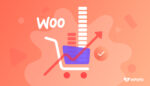
8 przydatnych wskazówek dotyczących zwiększania średniej wartości zamówienia

Porównanie najlepszych wtyczek sieci produktów WooCommerce
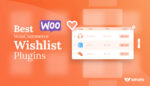
17 najlepszych wtyczek życzeń WooCommerce
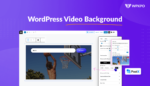
Wideo w tle WordPress: Dodaj go na 2 różne sposoby
